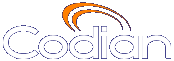オート・アテンダントの追加及びアップデート
オート・アテンダントにより、参加者は容易にカンファレンスへ参加することができます。ビデオ・エンドポイントを使ってオート・アテンダントをコールすることにより、参加者はメニュー項目を選択してカンファレンスに参加したり、カンファレンスを開始したりすることができます。ゲートウェイやゲートキーパは不要です。オート・アテンダントのコンフィグレーションはMCU上で行います
オート・アテンダントの追加あるいはアップデートに必要な情報はほとんど同じです。詳細説明は以下をご参照下さい。
オート・アテンダントの追加
オート・アテンダントの追加は以下のステップで行います。
- ホーム>カンファレンスへ進みます。
- オート・アテンダントのタブをクリックします。
- 新規オート・アテンダントを追加する、をクリックします。
- 以下のテーブルを参照して、オート・アテンダントに最適な設定を行います。
- 設定入力後は、オート・アテンダントの追加をクリックします。
オート・アテンダントのアップデート
設定済みオート・アテンダントのアップデートは以下のステップで行います。
- ホーム>カンファレンスへ進みます。
- オート・アテンダントのタブをクリックします。
- 予めコンフィグレーションされたオート・アテンダントの名前をクリックします。
- 以下のテーブルを参照して、該当オート・アテンダントに最適な設定変更を行います。
- 設定入力後は、オート・アテンダントのアップデートをクリックします。
| フィールド | フィールドの説明 | 秘訣 |
|---|---|---|
| オート・アテンダント | ||
| 名前 |
オート・アテンダントの名前を表示します。 |
|
| H.323ゲートキーパid |
該当オート・アテンダントに関連するゲートキーパを指定します。 |
詳しくは、ゲートキーパの設定をご覧下さい。 |
| PIN |
オート・アテンダントにパスワードを割り当てます。 |
PINを設定した場合、オート・アテンダントを使った参加者全員が該当パスワードを要求されます。 |
| PIN 再入力 |
パスワードを確認します。 |
|
| 新規カンファレンスの作成 |
オート・アテンダントを使って、参加者が新規アドホックでのカンファレンスを作成できるようにします。 |
無効に設定されている場合、オートアテンダントを使用してカンファレンスを作成することができません。 このオプションは、メディアポート予約モードでは使用することができません。 |
| アクセス可能なカンファレンス | ||
| 全カンファレンス |
オート・アテンダントを使っている間は、スケジュールされたカンファレンスに参加して開始させることができます。 |
|
| 選択されたカンファレンス |
オート・アテンダントによるカンファレンス参加を制限します。 |
|
| 他のオート・アテンダントへのリンク | ||
| デフォルト |
オート・アテンダントでアクセスできる予めコンフィグレーションされた他の自動参加者を示します。 |
|
関連トピック
| (c) Copyright Codian 2003-2010, ライセンス情報 |